1. Danh sách phiếu đề xuất mua mới
Bước 1: Menu Quản lý đề xuất > Chọn tab Đề xuất mua mới
- Bước 2: Hiển thị danh sách đề xuất sửa mua mới

- Click Sắp xếp theo > Chọn kiểu sắp xếp > Hiển thị danh sách theo trạng thái sắp xếp.
- Click icon xem chi tiết để thực hiện xem chi tiết phiếu đề xuất
- Click icon duyệt để thực hiện duyệt phiếu đề xuất
- Click icon không duyệt để thực hiện không duyệt phiếu đề xuất
- Tải lại
Trên danh sách > click button Tải lại > Thực hiện tải lại danh sách.

- Sắp xếp
Trên danh sách > click button Sắp xếp theo > Chọn kiểu sắp xếp> Hiển thị danh sách theo trạng thái sắp xếp.

- Phân trang
- Trên màn hình: hiển thị phân trang ở phía dưới bên phải màn khi danh sách có > 20 bản ghi
+ Click icon << (>>) để chuyển đến trang trước đó (trang tiếp theo)
+ Click icon << << (>> >>) để chuyển đến trang đầu tiên (trang cuối cùng)

- Tổng số bản ghi
Bước 1: Trên màn hình danh sách > Xem tổng số bản ghi.

2. Thêm mới phiếu đề xuất mua mới
- Bước 1: Trên danh sách > Click button Thêm mới > Click thêm mới phiếu đề xuất
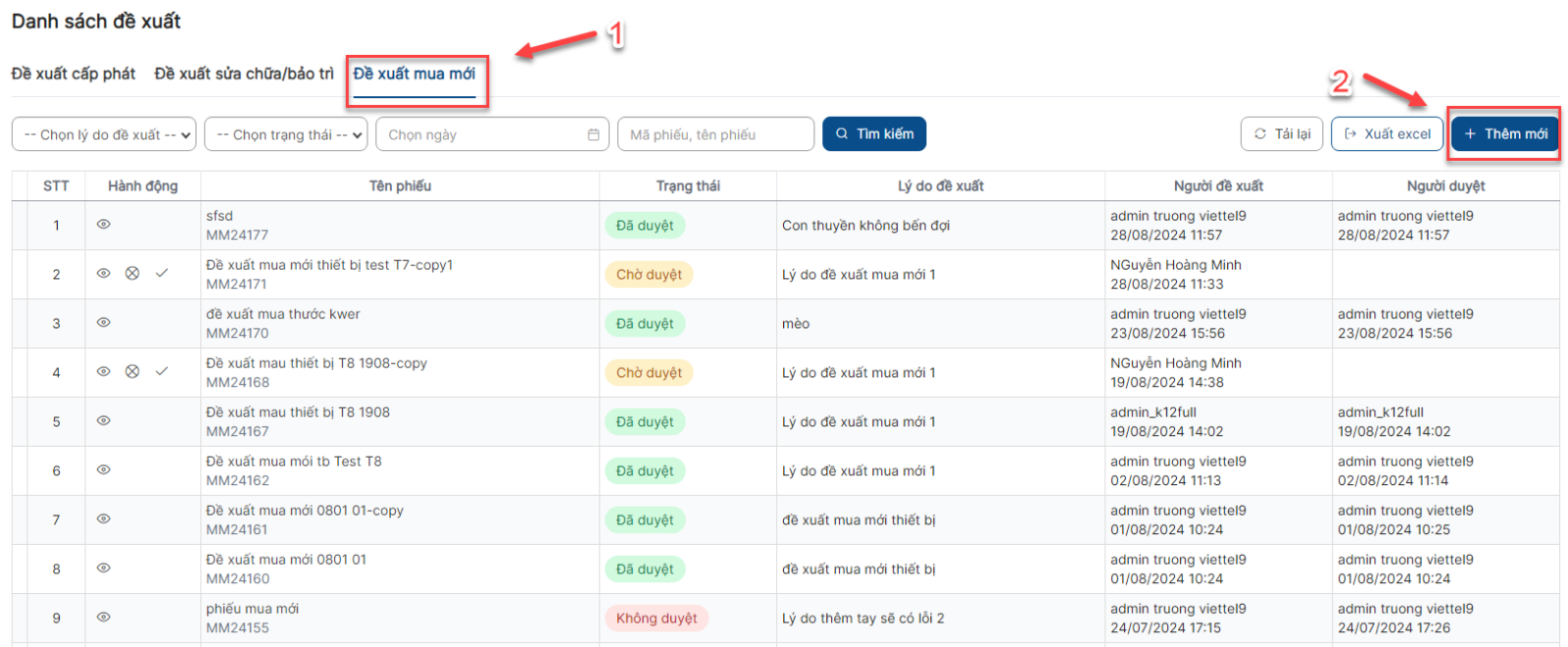
- Bước 2: Hiển thị màn hình thêm mới phiếu đề xuất. Thực hiện nhập các trường thông tin, trong đó các trường có dấu (*) là bắt buộc nhập.
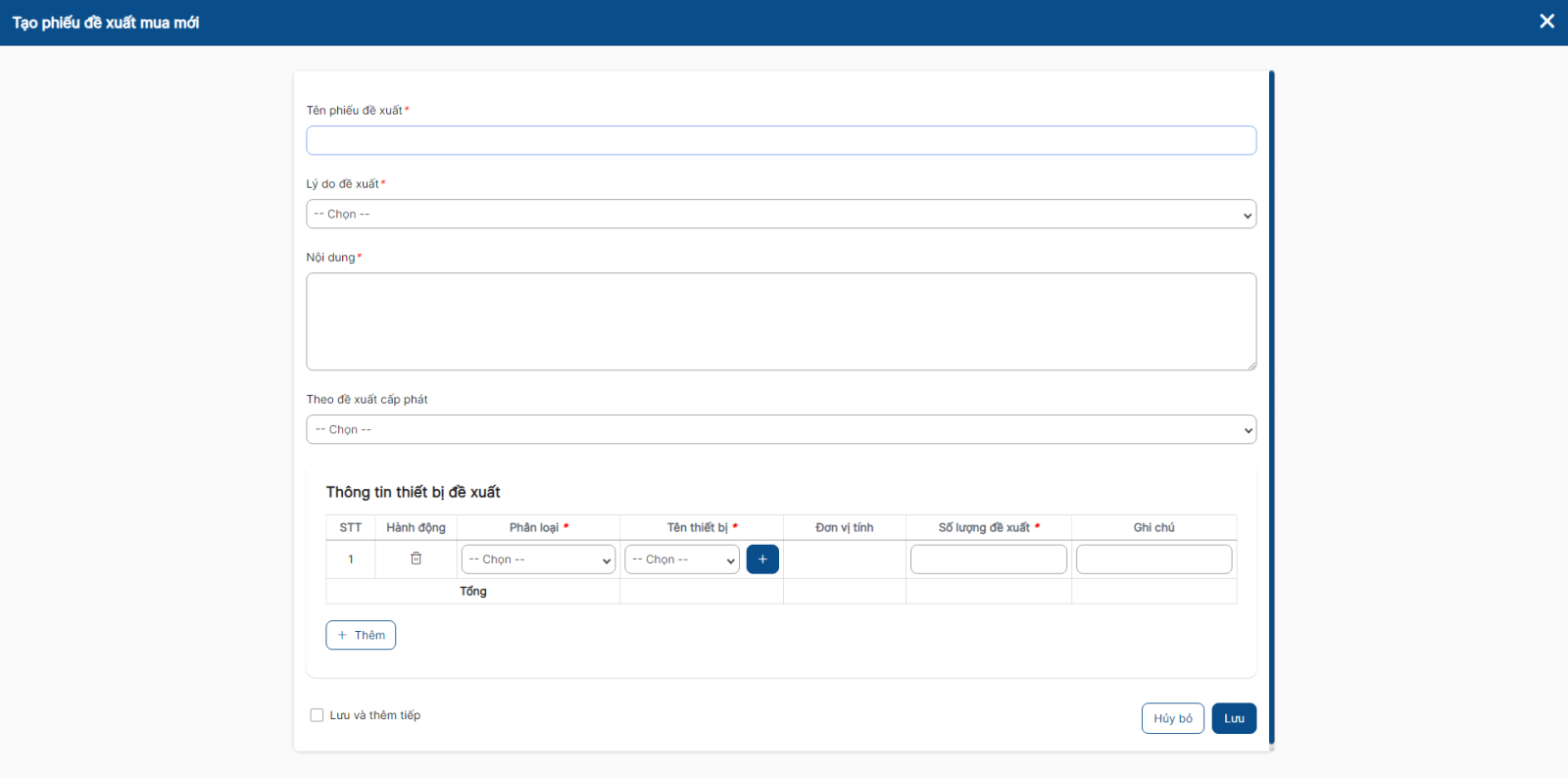
- Bước 3: Click Lưu để hoàn thành việc thêm mới phiếu đề xuất thành công, bản ghi ở trạng thái đã duyệt
Lưu ý:
- Các trường có dấu (*) bắt buộc phải nhập và không được bỏ trống
- Bỏ trống các trường bắt buộc khi click button Lưu hệ thống đưa ra thông báo + focus vào trường lỗi cụ thể
- Tên phiếu đề xuất: Nhập tên phiếu đề xuất
- Lý do đề xuất: Hiển thị các lý do đề xuất cấp phát
- Nội dung: Nhập nội dung cho phiếu đề xuất
- Thông tin thiết bị đề xuất:
- Phân loại: Hiển thị tất cả các phân loại thiết bị
- Tên thiết bị: Hiển thị các thiết bị theo phân loại thiết bị đã chọn
- Đơn vị tính: Hiển thị dữ liệu theo tên thiết bị đã chọn
- Số lượng đề xuất: Nhập số lượng là số nguyên dương lớn hơn 0 và nhỏ hơn 1000
- Ghi chú: Nhập ghi chú tối đa 225 ký tự
- Thêm nhanh thiết bị
- Bước 1: Trên danh sách thông tin thiết bị đề xuất > Click button
 để thêm nhanh thiết bị
để thêm nhanh thiết bị - Bước 2: Hiển thị màn hình thêm nhanh thiết bị. Thực hiện nhập các trường thông tin, trong đó các trường có dấu (*) là bắt buộc nhập.

- Bước 3: Click Thêm để hoàn thành việc thêm nhanh thiết bị thành công
3. Xem chi tiết phiếu đề xuất mua mới
- Bước 1: Trên màn hình danh sách > Click icon xem chi tiết phiếu đề xuất

- Bước 2: Màn hình hiển thị chi tiết phiếu đề xuất
- Chi tiết phiếu đề xuất chưa mua mới
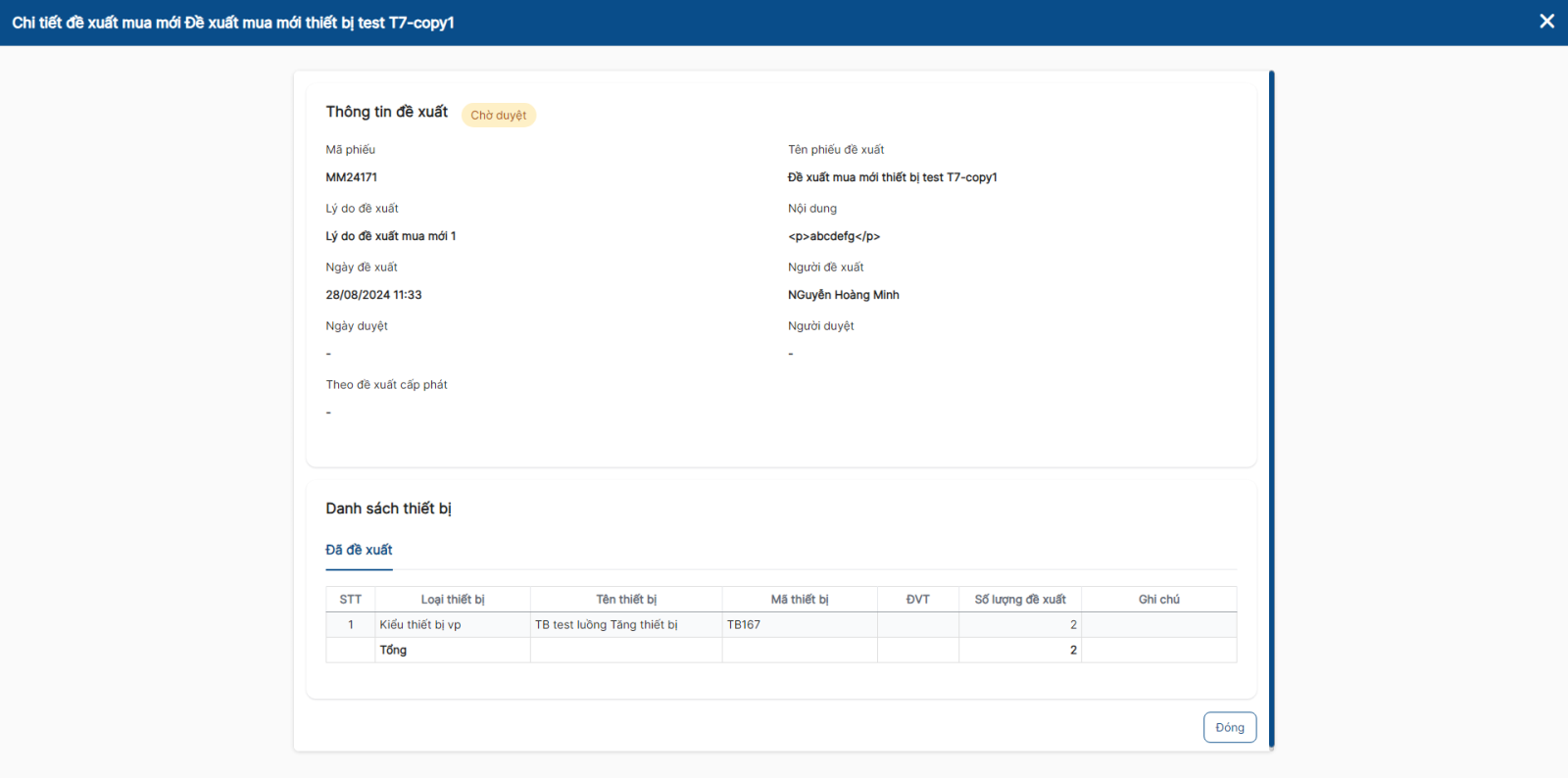
- Chi tiết phiếu đề xuất đã mua mới

4. Tìm kiếm phiếu đề xuất mua mới
- Bước 1: Tại vùng tìm kiếm: nhập/ chọn tiêu chí tìm kiếm > Click button Tìm kiếm/ nhấn Enter để thực hiện tìm kiếm phiếu đề xuất

5. Xuất excel phiếu đề xuất mua mới
- Bước 1: Trên màn hình danh sách > Click button Xuất excel > Thực hiện xuất excel thành công > Hệ thống trả về 1 file kết quả đầy đủ dữ liệu ở danh sách

- Bước 2: Hệ thống trả về 1 file kết quả đầy đủ dữ liệu ở danh sách


